メルマガや商品のユーザーの登録を限定させる方法、残数を表示させる方法について説明します。
ユーザーの登録数を限定するには、「シナリオ管理メニュー」の「販売設定」から設定をおこないます。
まずは、CREA MAIL管理画面左サイドメニュー「シナリオ管理」「シナリオ管理メニュー」をクリックしてください。
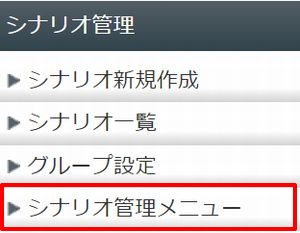
シナリオの選択をしていない場合はシナリオ一覧が表示されますので、配信解除完了ページのフォーム設定をしたいシナリオの選択をしてください。
「シナリオ管理メニュー」が表示されます。
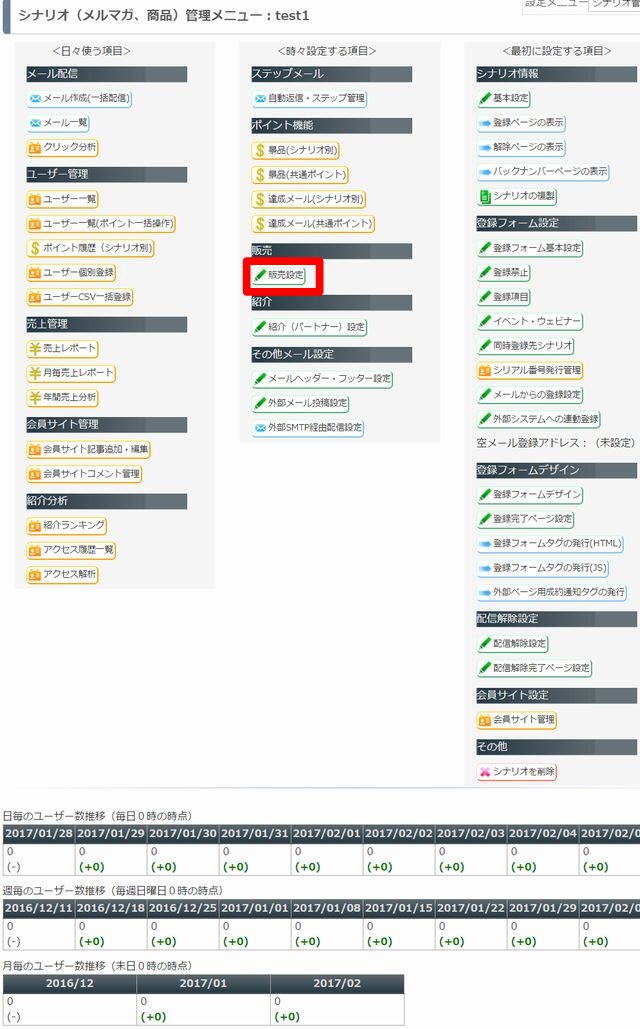
「販売」の「販売設定」をクリックしてください。
限定数の設定画面が表示されます。
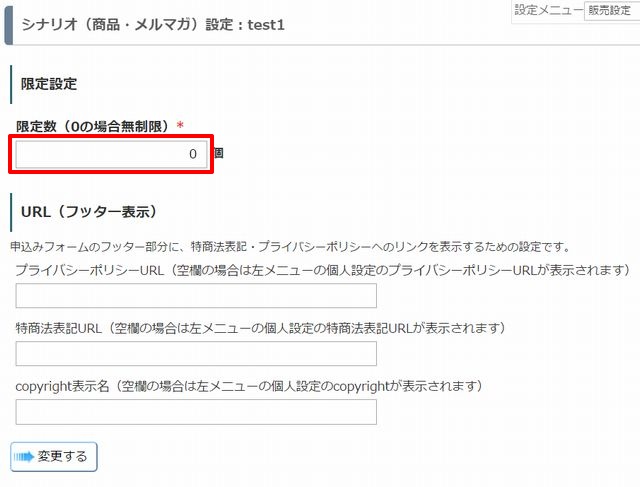
「限定設定」で限定数を入力して、「変更する」をクリックし保存をしてください。
限定しない場合は「0」にすると無制限になります。
申込限定数の残り個数を登録フォームに表示させる方法についてご紹介します。
「登録フォームデザイン」の「置き換え文字」を使用した設定方法です。
まずは、シナリオ管理メニューの「登録フォームデザイン」をクリックします。
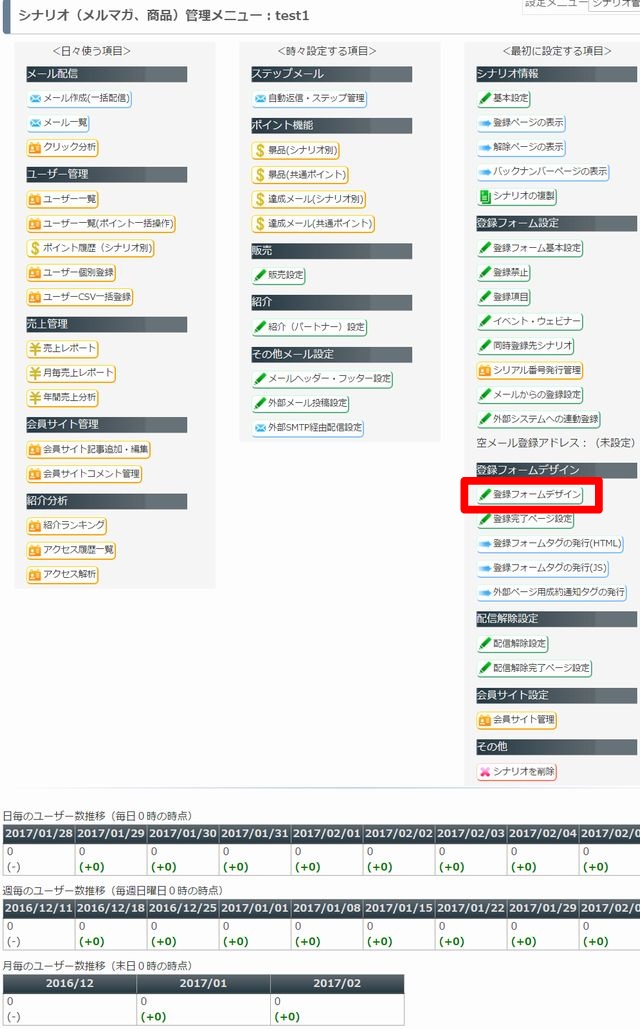
「登録フォームデザイン」の設定画面が表示されます。
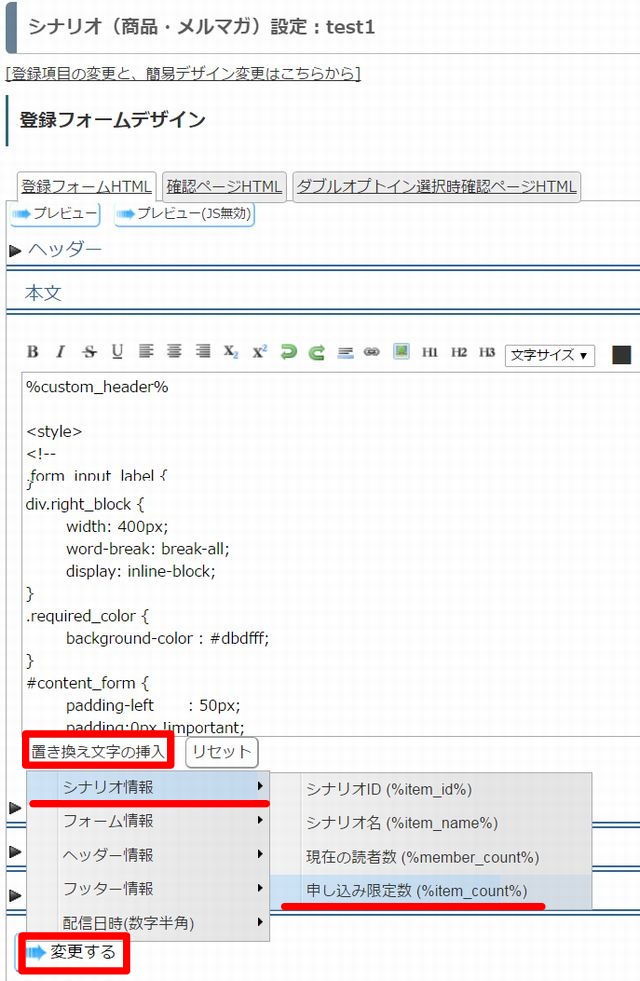
「置き換え文字の挿入」をクリックし、プルダウンメニューの「シナリオ情報」⇒「申し込み限定数(%item_count%)」を使うことで、残りの数を登録フォームのページに表示させることができます。
外部ページにフォームHTMLを張り付ける際は、以下のJavaScriptを張り付けていただくとで、外部ページにも残数を表示させることができます。
あと残り<span id=”rest_count”>–</span>名です。</span>
<script type=”text/javascript” src=”//ajax.googleapis.com/ajax/libs/jquery/1.11.0/jquery.min.js”></script>
<script type=”text/javascript”>
<!–
var server = ‘myasp-ao.com’; // お使いのCREA MAILのドメインに変更してください
var item_id = ‘JtvX7vES’; // 表示したいシナリオのIDに変更してください
$(‘#rest_count’).load(‘//’ + server + ‘/p/get_rest_item?id=’ + item_id);
//–>
</script>
中級者以上の方向けの設定です。
